PS怎样填充白蓝色菱形渐变效果
1、1. 双击打开桌面上的Photoshop CS6软件。
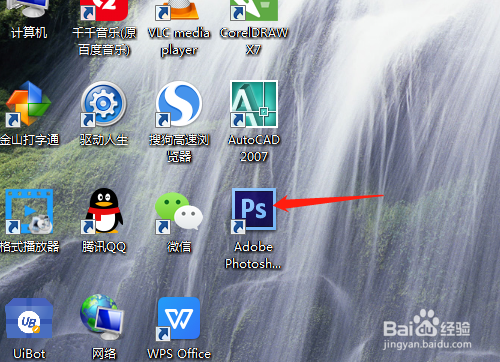
2、2. 新建背景内容为透明的空白文档。
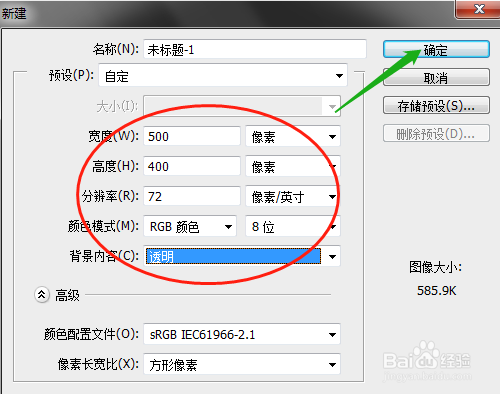
3、3. 单击选工具中的渐变工具。
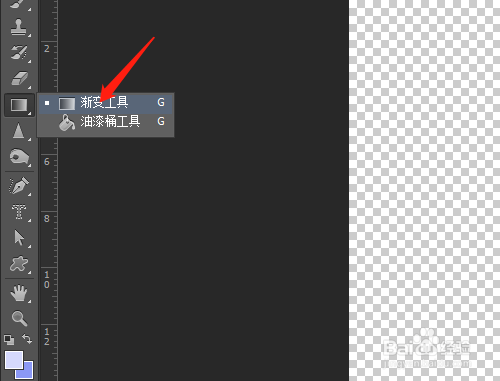
4、4. 单击选项中点按可编辑渐变,对话框中添加色标共三个,颜色是白色、淡蓝、蓝色。


5、5. 选菱形渐变,拖动鼠标拉出渐变。颜色是蓝到白。


6、6. 单击选项中反向,再拉渐变是从白至蓝。

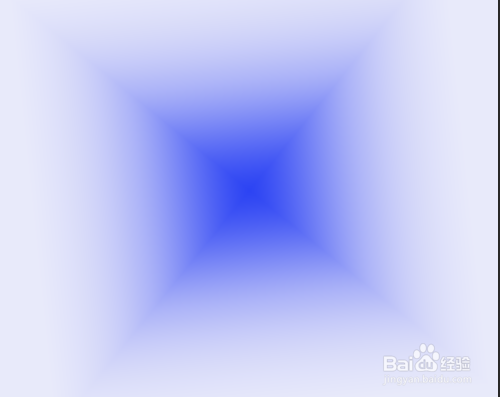
7、7. 用矩形选框工具,渐变中间绘制选区并填充黑色,取消选区。
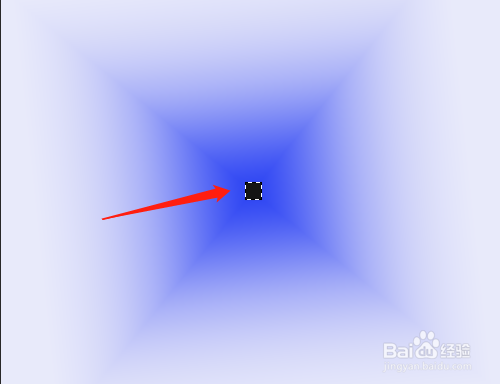
声明:本网站引用、摘录或转载内容仅供网站访问者交流或参考,不代表本站立场,如存在版权或非法内容,请联系站长删除,联系邮箱:site.kefu@qq.com。
阅读量:69
阅读量:41
阅读量:74
阅读量:129
阅读量:120